Win10系统防火墙老是弹出来的2种关闭办法
随着电脑硬件和软件的不断升级,微软的Windows也在不断升级,从架构的16位、16+32位混合版(Windows9x)、32位再到64位, 系统版本从最初的Windows 1.0 到大家熟知的Windows 95、Windows 98、Windows ME、Windows 2000、Windows 2003、Windows XP、Windows Vista、Windows 7、Windows 8、Windows 8.1、Windows 10 和 Windows Server服务器企业级操作系统,不断持续更新,微软一直在致力于Windows操作系统的开发和完善。现在最新的正式版本是Windows 10。
我们知道,防火墙在每款Windows系统中有,包括XP系统到Win10系统,它的主要功能的防止病毒入侵。不过,有时老是弹出防火墙窗口甚是烦恼,而且某些数据传输需要关闭电脑的防火墙。那么,Win10系统中如何关闭防火墙通知窗口呢?下面,小编就来和大家介绍两种关闭Win10防火墙通知窗口的方法。
方法一 :关闭Win10防火墙通知
1、打开控制面板:在开始菜单->所有应用->Windows系统->控制面板;选择大图标;如图所示;
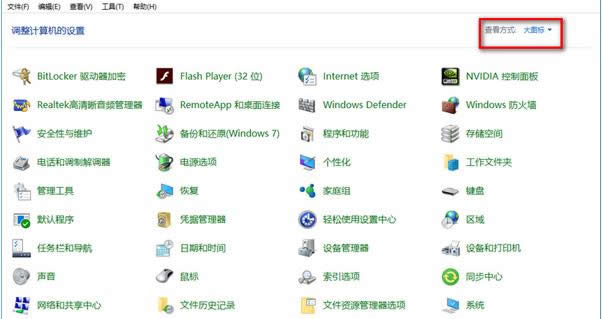
2、然后选择安全性与维护;
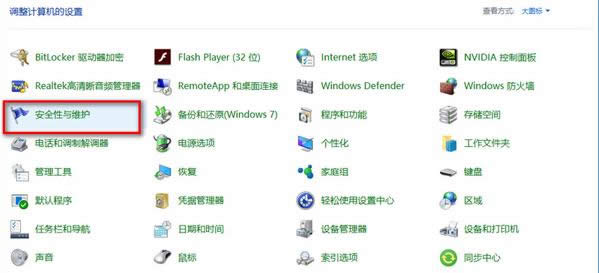
3、打开安全性与维护界面后,安全菜单里会有网络防火墙的信息,点击关闭有关“网络防火墙”的消息;关闭后就不会再有通知了
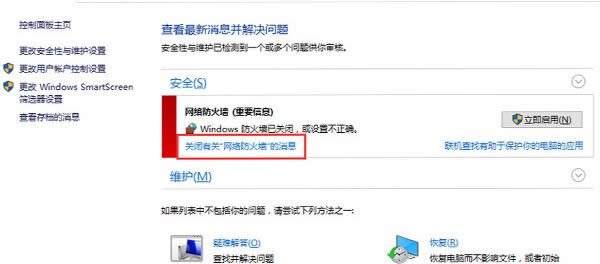
方法二:关闭Win10安全中心服务
1、在w10系统下载中按WIN+R打开运行,然后输入services.msc确定;
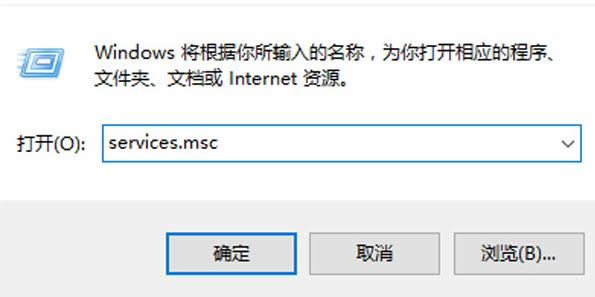
2、在本地服务列表中找到SecurityCenter服务;
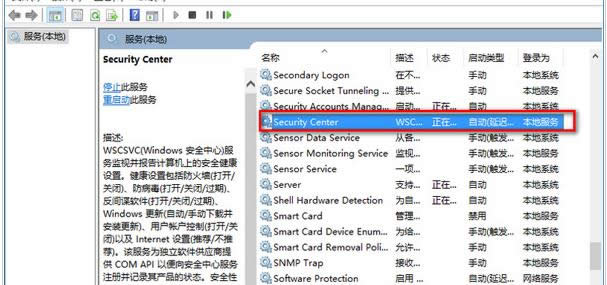
3、双击打开SecurityCenter属性,停止该服务并设置启动类型为“禁用”;
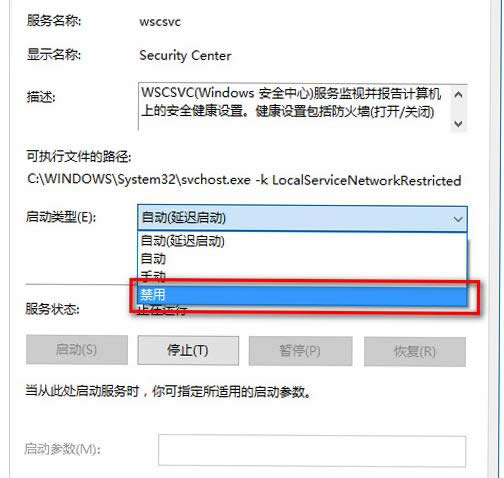
Win10系统中关闭防火墙功能的具体操作方法就和大家介绍到这了,如果大家还有其他疑问或者想了解更多有关系统问题欢迎来小鱼一键重装系统官网看看。
Microsoft Windows,是美国微软公司研发的一套操作系统,它问世于1985年,起初仅仅是Microsoft-DOS模拟环境,后续的系统版本由于微软不断的更新升级,不但易用,也慢慢的成为家家户户人们最喜爱的操作系统。